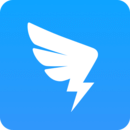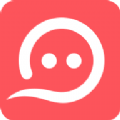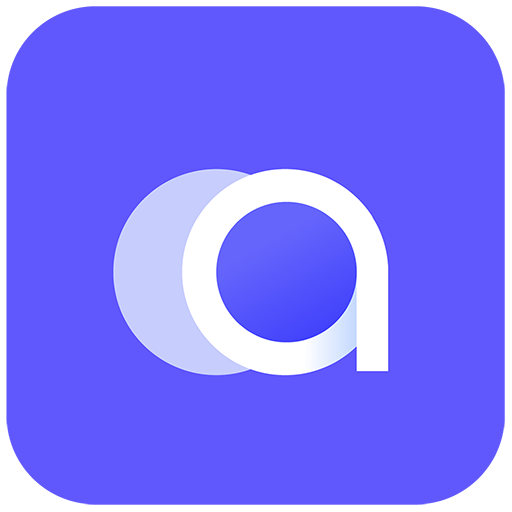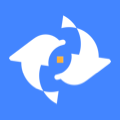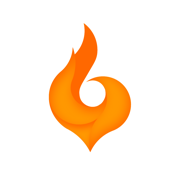钉钉如何修改账号密码?钉钉是一款便捷的办公助手,可以记录考勤和审批,在通讯录界面也能查找公司同事和钉钉好友,使用起来非常便捷,是企业的好帮手,非常好用,但是会有好多小伙伴都不知道有些功能如何使用,下面分享吧小编为大家带来了相关教程,需要的小伙伴快来看看吧。
步骤分享:
1、在钉钉软件里选择消息选项;

2、然后在左上角点击个人头像;

3、随后在个人页面里,选择并打开设置选项;

4、在设置页面里选择安全中心选项;

5、接着我们打开账号设置选项;

6、在账号与安全页面里,点击密码选项;

7、随后我们需要输入原密码;

8、最后我们就可以设置输入新的密码了。

以上就是小编跟大家分享的钉钉更改账号密码方法介绍,想了解更多钉钉的教程使用,欢迎关注分享吧下载站,每天为你带来各种类型的教程下载!
| 钉钉功能使用教程大全 | |
| 待办体验位置 | 导出员工考勤表 |
| 更换管理员 | 群扩容申请 |
| 设置群聊接龙 | 发布公告 |
| 使用校园收款 | 设置管理员权限 |
| 更多相关教程:点击查看 | |